
Desktop Windows 8 tidak mengalami banyak peningkatan untuk penggunaan sentuh, tetapi bahkan tablet Windows 8 inci memiliki desktop. Jika Anda harus menggunakan desktop dengan jari Anda, tip berikut akan membantu Anda menghindari frustrasi.
Desktop akan selalu menjengkelkan untuk digunakan dengan sentuhan, karena tidak pernah dirancang dengan mengutamakan sentuhan. Itulah mengapa tablet Windows XP dikirimkan dengan stilus. Stylus bisa sangat membantu untuk menavigasi desktop saat ini.
Pahami Bagaimana Windows Mengubah Sentuhan Menjadi Peristiwa Mouse
Microsoft telah berusaha untuk menerjemahkan acara sentuh sealami mungkin. Ketuk satu kali pada sesuatu untuk klik kiri, ketuk dua kali untuk klik dua kali, dan tekan lama untuk klik kanan. Sentuh sesuatu, gerakkan jari Anda, dan angkat jari Anda dari layar untuk melakukan seret dan lepas. Anda dapat menggulir halaman web dan dokumen lain dengan meletakkan jari Anda di layar dan menggerakkannya ke atas atau bawah.
Di Internet Explorer 11, Anda dapat menekan lama sesuatu untuk menyimulasikan tindakan mouse-hover. Sayangnya, ini hanya berfungsi di IE11.

Munculkan Keyboard Layar
Keyboard di layar terkadang muncul saat Anda mengetuk bidang teks di aplikasi desktop, tetapi tidak selalu. Ketuk ikon keyboard di dekat kanan bawah bilah tugas untuk membuatnya muncul dan ketuk tombol X di sudut kanan atas jendela keyboard untuk menutupnya.
Secara default, keyboard akan melayang di atas aplikasi desktop Anda, menutupi sebagian aplikasi tersebut. Anda dapat mengetuk tombol di sebelah kiri X di sudut kanan atas untuk memasang keyboard sebagai gantinya, memaksanya untuk memesan bagian dari layar dan memastikan aplikasi desktop ada di atasnya.
Seperti keyboard di antarmuka baru Windows 8, keyboard ini memiliki banyak tata letak. Misalnya, ada tata letak yang dirancang khusus untuk mengetik dengan ibu jari Anda. Ketuk tombol di sudut kanan bawah keyboard untuk memilih tata letak keyboard.
Keyboard virtual bahkan memiliki tombol Ctrl, sehingga Anda dapat menggunakan pintasan tombol Ctrl seperti Ctrl + X untuk Potong, Ctrl + C untuk Salin, dan Ctrl + V untuk Tempel.

Aktifkan Mode Sentuh di Office
TERKAIT: Pemula: Cara Mengaktifkan Mode Sentuh di Office 2013
Microsoft menawarkan "Mode Sentuh" khusus di Office 2013. Mode Sentuh membuat beberapa elemen di antarmuka pengguna lebih besar, memberi Anda target yang lebih mudah dipukul dengan jari Anda. Ini sedikit membantu, tetapi ini bukan pengganti versi Office yang dioptimalkan untuk sentuhan yang belum ada.
Untuk aktifkan Touch Mode di Office 2013 , ketuk panah bawah di sisi kiri bilah judul aplikasi Office. Pilih Mode Sentuh di menu Sesuaikan Bilah Alat Akses Cepat untuk menampilkan ikon Mode Sentuh. Anda kemudian dapat mengetuk ikon untuk mengaktifkan atau menonaktifkan Mode Sentuh dengan cepat.
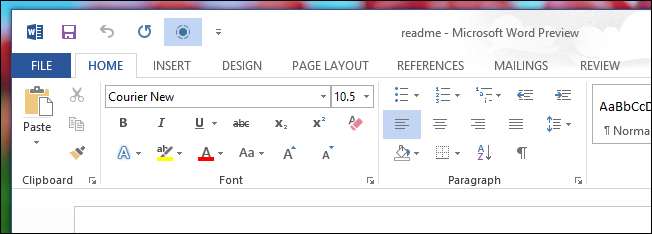
Tingkatkan Ukuran Elemen di Layar
TERKAIT: Cara Membuat Windows Bekerja Lebih Baik pada Tampilan DPI Tinggi dan Memperbaiki Font Buram
Desktop Windows penuh dengan elemen kecil yang dirancang untuk penggunaan mouse, tetapi lebih mudah untuk menyentuh sesuatu dengan jari Anda jika ukurannya lebih besar. Anda dapat memperbesar elemen di layar dengan beberapa cara.
Pertama, tekan lama desktop, ketuk Resolusi layar, dan ketuk Buat teks dan item lain lebih besar atau lebih kecil. Anda mungkin ingin atur penggeser zoom DPI ke pengaturan terbesar yang memungkinkan . Dari sini, Anda juga dapat mengatur ukuran font yang lebih besar untuk teks yang digunakan dalam elemen antarmuka seperti bilah judul, menu, dan ikon.
Jika Anda merasa sangat putus asa, Anda dapat mencoba mengurangi resolusi layar perangkat Anda dari panel kontrol Resolusi layar. Ini tidak disarankan, karena ini akan menghasilkan kualitas gambar yang lebih rendah serta area layar yang kurang dapat digunakan. Namun, jika Anda memiliki aplikasi desktop lawas yang perlu Anda gunakan di tablet dan terlalu kecil untuk dikontrol dengan jari, resolusi layar yang lebih rendah mungkin akan menjadi kompromi yang Anda siapkan.
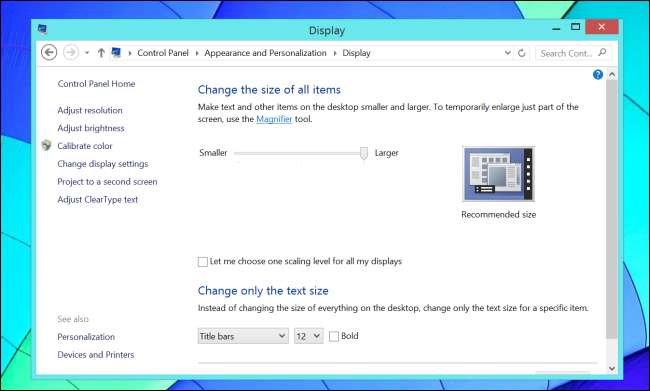
Pasang Virtual Touchpad
Jika Anda benar-benar membutuhkan kursor mouse untuk melakukan gerakan yang tepat dan acara hover, instal TouchMousePointer . Aplikasi gratis ini menambahkan ikon mouse yang muncul di sebelah ikon keyboard di taskbar desktop Anda. Sentuh dan itu akan membuka panel yang berfungsi sebagai touchpad virtual. Gerakkan jari Anda pada panel dan kursor akan bergerak di sekitar layar, seperti halnya dengan touchpad asli. Anda juga mengonfigurasi bidang sentuh agar muncul sebagai jendela yang lebih kecil atau mengubah seluruh layar menjadi bidang sentuh virtual.

Jika Anda benar-benar perlu menggunakan desktop di tablet dan target sentuh kecil membuat Anda kecewa, Anda mungkin ingin melakukannya stylus yang layak . Ini sebabnya Tablet Microsoft Surface Pro , yang juga menjalankan perangkat lunak lawas pada desktop Windows lengkap, termasuk stylus. Microsoft sebenarnya tidak berharap Anda sering menggunakan jari Anda di desktop. Apa pun yang Anda lakukan, aplikasi desktop Windows yang ada tidak akan pernah ideal untuk tablet sentuh.
Kredit Gambar: Intel Free Press di Flickr







